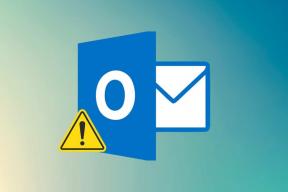Kaip ištaisyti League of Legends klaidos kodą 003
Įvairios / / April 02, 2023

„League of Legends“ neabejotinai yra garsus internetinis kelių žaidėjų žaidimas, tačiau daugelis vartotojų skundžiasi, kad bandydami prisijungti prie „LoL“ serverių susiduria su „League of Legends“ klaidos kodu 003. Jei norite ištaisyti „League of Legends“ klaidą 003 „Windows 10“ kompiuteryje, turite žinoti šios problemos priežastis. Tai apima visas priežastis, dėl kurių kyla problema, padedanti suprasti, kaip ištaisyti klaidos kodą 003 League of Legends „Windows 10“ kompiuteryje.

Turinys
- Kaip ištaisyti League of Legends klaidos kodą 003
- 1 būdas: pagrindiniai trikčių šalinimo veiksmai
- 2 būdas: paleiskite League of Legends kaip administratorių
- 3 būdas: ištrinkite LoL_air_client aplanką „File Explorer“ (jei taikoma)
- 4 būdas: keiskite failų pagrindinius kompiuterius
- 5 būdas: išvalykite DNS talpyklą ir duomenis
- 6 būdas: išvalykite disko vietą
- 7 būdas: pakeiskite DNS adresą
- 8 būdas: naudokite virtualų privatų tinklą
- 9 būdas: iš naujo nustatykite tinklo nustatymus
- 10 būdas: iš naujo įdiekite žaidimą
Kaip ištaisyti League of Legends klaidos kodą 003
Kelios priežastys prisideda prie League of Legends klaidos kodo 003 jūsų Windows 10 kompiuteryje. Štai keletas iš jų.
- Pradėtas žaidimas neturi administracinės teisės. Taigi jūsų kompiuteris neleidžia jo pataisyti.
- Nėra pakankamai vietos savo kompiuteryje. Pataisymui (papildomų kodų įtraukimui, siekiant pagerinti žaidimus) reikia šiek tiek vietos.
- Žaidimo diegimo ir konfigūracijos failai yra korumpuotas ir turi būti pakeistas.
- Žaidimo klientas yra korumpuotas arba sugedo jūsų kompiuteryje.
- Pernelyg apsauganti antivirusinė programa arba ugniasienė yra blokavimas žaidimas.
- Pasenusi Windows 10 operacinė sistema ir tinklo tvarkyklės.
- Yra nėra stabilaus interneto ryšio paleisti ir žaisti žaidimą.
- Gali būti neteisingai sukonfigūruotas žaidimo diegimo failai.
- Tai gali būti dėl netinkamas tinklo parametrai ir DNS adreso konfigūracijos.
Skaitykite toliau šį straipsnį, kad ištaisytumėte League of Legends klaidą 003.
1 būdas: pagrindiniai trikčių šalinimo veiksmai
Pirmiausia atliksime keletą pagrindinių klaidų ištaisymo būdų.
1A. Iš naujo paleiskite kompiuterį
Bendras triukas, norint išspręsti visus laikinus trikdžius, susijusius su „League of Legends“, yra iš naujo paleisti kompiuterį. Galite iš naujo paleisti kompiuterį atlikdami veiksmus, kaip nurodyta mūsų vadove 6 būdai, kaip iš naujo paleisti arba iš naujo paleisti „Windows 10“ kompiuterį.

1B. Stebėkite serverio veikimo laiką
Labai dažnai dėl serverio problemų galite susidurti su League of Legends klaidos kodu 003. Norėdami patikrinti, ar serveris neprisijungęs, ar jame nėra techninių problemų, atlikite toliau nurodytus veiksmus.
1. Aplankykite pareigūną Riot serverio būsenos atnaujinimo puslapis.
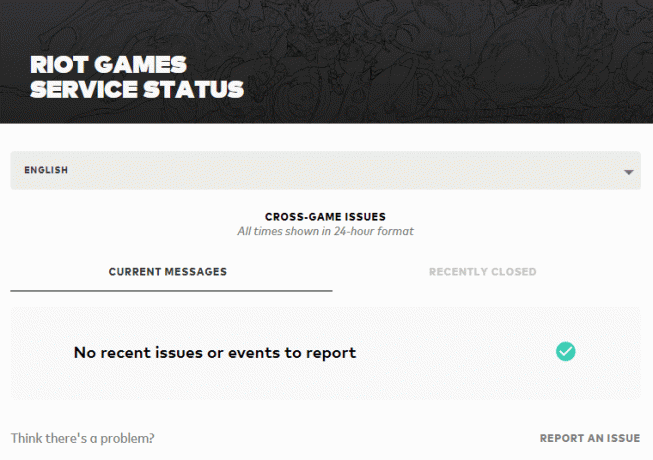
2. Tada slinkite žemyn ir pasirinkite Legendų lygos.

3. Tada pasirinkite savo Regionas ir kalba tęsti.
Kitame puslapyje galite matyti visus pranešimus apie serverio pabaigos klaidas. Jei tokių yra, turite palaukti, kol jie bus išspręsti.
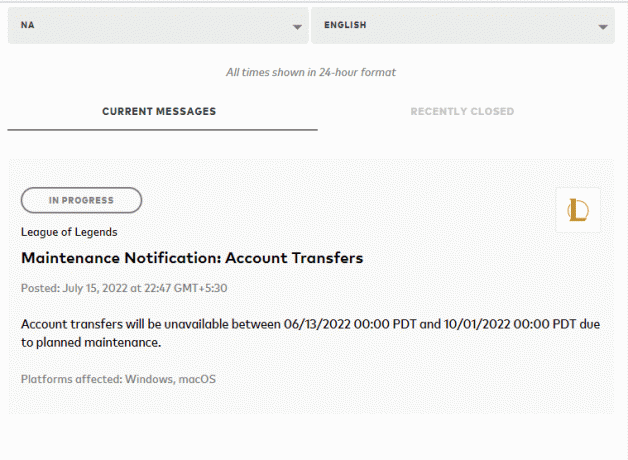
Taip pat skaitykite:Ištaisykite „League of Legends“ klaidos kodą 900 sistemoje „Windows 10“.
1C. Iš naujo prisijunkite prie žaidimo
Taip pat galite ištaisyti aptartą klaidą atsijungę nuo žaidimo prieš pasirodant klaidos pranešimui. Tada galite šiek tiek palaukti arba iš naujo paleisti kompiuterį. Tada vėl prisijunkite, kaip nurodyta toliau.
1. Kai esate žaidime, paspauskite Alt + F4 klavišai.
2. Dabar spustelėkite Atsijungti.
3. Išeikite iš žaidimas ir iš naujo paleiskite kompiuterį.

4. Įveskite savo kredencialus ir vėl prisijunkite prie žaidimo.
1D. Interneto ryšio trikčių šalinimas
Gali kilti tinklo ar pralaidumo problemų, dėl kurių sumažėja interneto greitis ir sutrikdomas ryšys. Įsitikinkite, kad ryšys yra stabilus ir geras greitis. Aplankykite Greičio testas svetainę ir paleiskite greičio testą, kad patikrintumėte savo greitį. Norėdami išspręsti šią klaidą, turite turėti bent 5–10 MBPS ryšio greitį. Vadovaukitės mūsų vadovu „Windows 10“ tinklo ryšio trikčių šalinimas.

1E. Nustatykite tinkamus datos ir laiko nustatymus
Neteisingi datos ir laiko nustatymai jūsų kompiuteryje gali turėti įtakos League of Legends klaidos kodui 003 Windows kompiuteryje. Norėdami sinchronizuoti datos, regiono ir laiko nustatymus „Windows 10“ kompiuteryje, vadovaukitės toliau pateiktomis instrukcijomis.
1. Paspauskite „Windows + I“ klavišai kartu atidaryti „Windows“ nustatymai.
2. Dabar pasirinkite Laikas ir kalba parinktis, kaip parodyta.
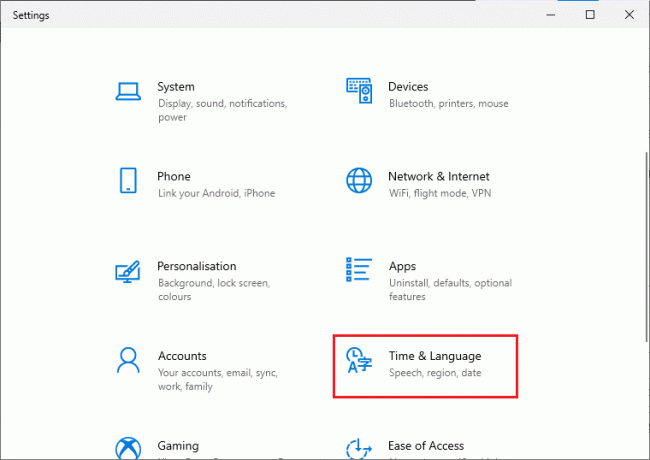
3. Toliau, į Data ir laikas pažymėkite dvi reikšmes Automatiškai nustatykite laiką ir Automatiškai nustatykite laiko juostą variantai yra įjungtas.
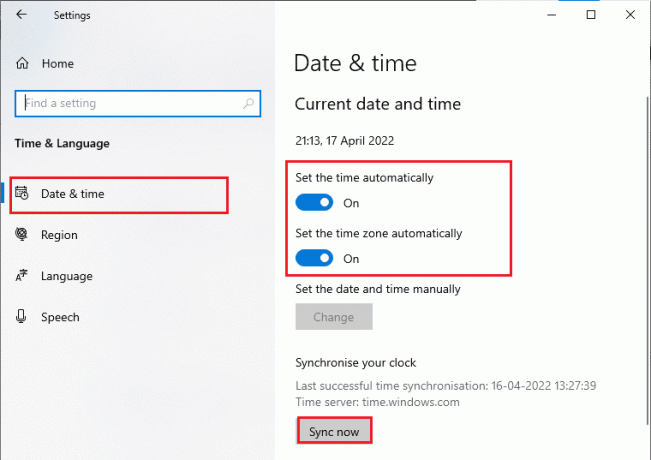
4. Tada spustelėkite Sinchronizuoti dabar kaip pabrėžta aukščiau. Patikrinkite, ar problema išspręsta, ar ne.
Taip pat skaitykite:Kaip ištrinti „Riot“ paskyrą
1F. Uždarykite visus foninius procesus
Jei jūsų „Windows 10“ kompiuteryje yra per daug foninių procesų, negalėsite taip lengvai pasiekti tinklo ryšio, nes visos šios užduotys užims tinklo dalį. Be to, RAM sunaudos daugiau, o žaidimo našumas, matyt, sulėtės.
Sekite mūsų vadovą Kaip užbaigti užduotį „Windows 10“. norėdami uždaryti visus kitus foninius procesus „Windows 10“ kompiuteryje.

Uždarę visus foninius procesus patikrinkite, ar aptarta „League of Legends“ klaida ištaisyta, ar ne.
1G.Atnaujinkite Windows OS
Visas kompiuterio klaidas ir klaidingus pataisymus galima ištaisyti Windows "naujinimo. „Microsoft“ dažnai išleidžia naujinimus, kad išspręstų visas šias problemas.
Taigi įsitikinkite, ar naudojate atnaujintą „Windows“ operacinės sistemos versiją, ir jei naujinimai laukiami, naudokite mūsų vadovą Kaip atsisiųsti ir įdiegti naujausią Windows 10 naujinimą

Atnaujinę „Windows“ operacinę sistemą patikrinkite, ar galite ištaisyti „League of Legends“ klaidos kodą 003.
1H. Atnaujinkite tinklo tvarkykles
Jei norite mėgautis žaidimais be klaidų, jūsų tvarkyklės turi būti nepriekaištingos. Jei tvarkyklės pasenusios arba sugedusios, būtinai jas atnaujinkite. Naujausių tvarkyklių leidimų galite ieškoti oficialiose jos svetainėse arba atnaujinti jas rankiniu būdu.
Sekite mūsų vadovą Kaip atnaujinti tinklo adapterio tvarkykles sistemoje „Windows 10“. kad atnaujintumėte tvarkyklę ir patikrintumėte, ar išsprendėte aptartą problemą LoL.
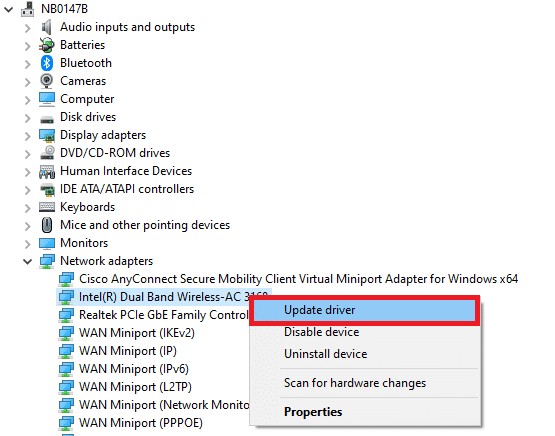
Taip pat skaitykite:Pataisykite „League of Legends Error 004“ sistemoje „Windows 10“.
1I. Grąžinti tinklo tvarkykles
Kartais dabartinė tinklo tvarkyklių versija gali sukelti žaidimo konfliktų, todėl tokiu atveju turite atkurti ankstesnes įdiegtų tvarkyklių versijas. Šis procesas vadinamas vairuotojų atšaukimas ir vadovaudamiesi mūsų vadovu galite lengvai grąžinti kompiuterio tvarkykles į ankstesnę būseną Kaip atkurti tvarkykles „Windows 10“..
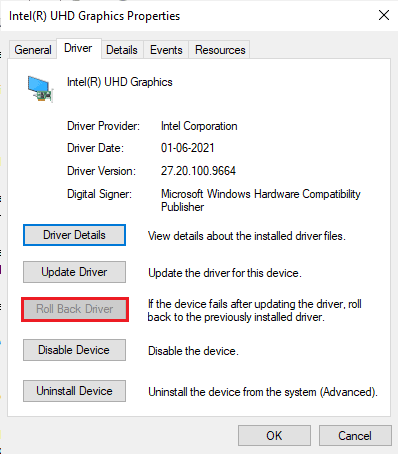
1J. Iš naujo įdiekite tinklo tvarkykles
Jei atnaujinę tinklo tvarkykles nežinote, kaip ištaisyti klaidos kodą 003 League of Legends, iš naujo įdiekite tvarkykles, kad išspręstumėte nesuderinamumo problemas. Yra keletas būdų, kaip iš naujo įdiegti tvarkykles kompiuteryje. Tačiau galite lengvai iš naujo įdiegti tinklo adapterio tvarkykles, kaip nurodyta mūsų vadove Kaip pašalinti ir iš naujo įdiegti tvarkykles sistemoje „Windows 10“.

Iš naujo įdiegę tinklo tvarkykles patikrinkite, ar galite pasiekti League of Legends be klaidų.
1 tūkst.Laikinai išjungti antivirusinę programą (jei taikoma)
Kita galima priežastis, dėl kurios kyla aptariama problema, yra jūsų saugos rinkinys. Kai jūsų antivirusinės programos aptiks LoL failus ir aplankus kaip grėsmę, susidursite su keliais konfliktais. Taigi, perskaitykite mūsų vadovą Kaip laikinai išjungti antivirusinę programą „Windows 10“. ir vykdykite instrukcijas, kad laikinai išjungtumėte antivirusinę programą kompiuteryje.
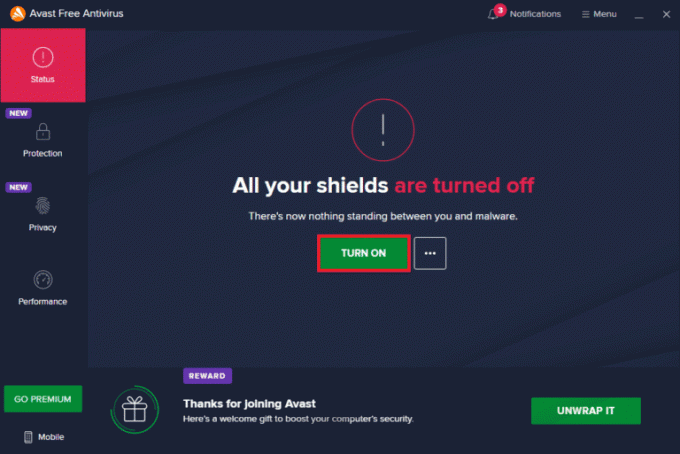
Ištaisę „League of Legends“ klaidos kodą 003 „Windows 10“ kompiuteryje, būtinai iš naujo įgalinkite antivirusinę programą, nes kompiuteris be saugos rinkinio visada kelia grėsmę.
Taip pat skaitykite:Pataisykite „Avast Blocking League of Legends“ (LOL)
1L. Išjunkite „Windows Defender“ užkardą
Kartais dėl tam tikrų saugumo priežasčių jūsų kompiuteryje esanti „Windows Defender“ ugniasienė gali neleisti atidaryti žaidimo. Jei nežinote, kaip išjungti „Windows Defender“ užkardą, peržiūrėkite mūsų vadovą Kaip išjungti „Windows 10“ užkardąir vykdykite pateiktas instrukcijas.
Galite vadovautis šiuo vadovu Leisti arba blokuoti programas per „Windows“ užkardą leisti programai.

Išsprendę LoL problemą, būtinai vėl įgalinkite ugniasienės rinkinį, nes kompiuteris be ugniasienės programos kelia grėsmę.
2 būdas: paleiskite League of Legends kaip administratorių
Norėdami išvengti „League of Legends“ klaidos kodo 003 „Windows 10“ kompiuteryje, paleiskite League of Legends kaip administratorių, kaip nurodyta toliau.
1. Dešiniuoju pelės mygtuku spustelėkite Legendų lygostrumpesnis kelias darbalaukyje arba eikite į diegimo katalogas ir spustelėkite jį dešiniuoju pelės mygtuku.
2. Dabar pasirinkite Savybės variantas.

3. Tada perjunkite į Suderinamumas skirtuką ir pažymėkite langelį Paleiskite šią programą kaip administratorius.

4. Galiausiai spustelėkite Taikyti ir Gerai norėdami išsaugoti pakeitimus.
3 būdas: ištrinkite LoL_air_client aplanką „File Explorer“ (jei taikoma)
Kitas paprastas būdas ištaisyti League of Legends Error 003 yra ištrinti konkretų aplanką „File Explorer“. Tai pašalins sugadintus „Windows 10“ komponentus, susijusius su žaidimu. Štai keli žingsniai, kaip ištrinti aplanką.
1. Paspauskite „Windows + E“ klavišai kartu atidaryti Failų naršyklė.
2. Dabar eikite į šią vietą ir atidarykite ją.
C:\Riot Games\League of Legends\RADS\projects
Pastaba: Aplanką lol_air_client taip pat galite rasti kitoje vietoje. Skirkite šiek tiek daugiau dėmesio aplanko paieškai.
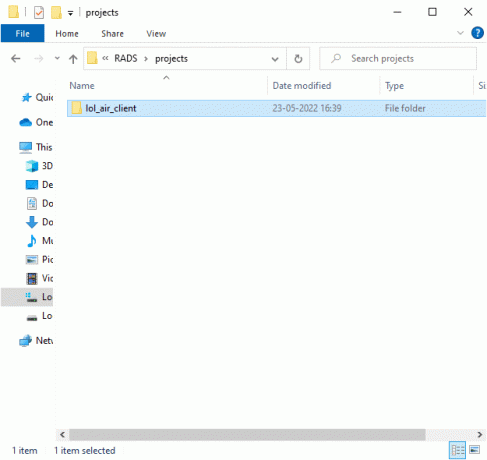
3. Dabar dešiniuoju pelės mygtuku spustelėkite aplankas lol_air_client ir spustelėkite Ištrinti variantas.
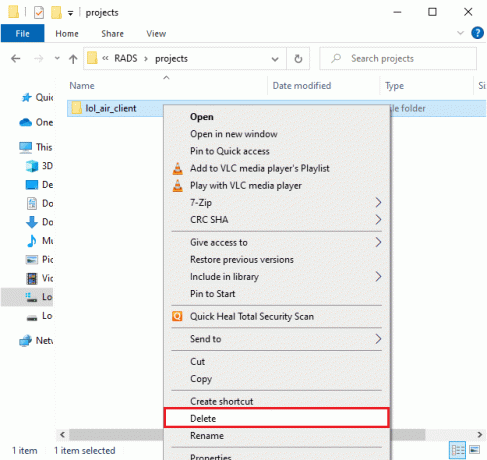
Ištrynę aplanką, perkrauti kompiuterį ir patikrinkite, ar išsprendėte problemą „League of Legends“.
Taip pat skaitykite: Ištaisykite „League of Legends Directx“ klaidą sistemoje „Windows 10“.
4 būdas: keiskite failų pagrindinius kompiuterius
Jei pagrindiniame faile buvo redaguoti League of Legends įrašai, turėsite išspręsti League of Legends klaidos 003 problemą. Taigi, norėdami išspręsti tą patį, turite pašalinti įrašus. Štai keletas nurodymų, kaip pakoreguoti pagrindinio kompiuterio įrašus.
1. Paspauskite „Windows + E“ klavišai kartu atidaryti Failų naršyklė.
2. Dabar pereikite prie Žiūrėti skirtuką ir patikrinkite Paslėpti daiktai dėžutėje Rodyti Slėpti skyrius.
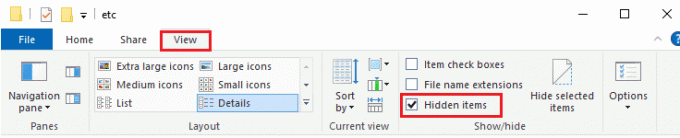
3. Dabar nukopijuokite ir įklijuokite šį kelią į navigaciją kelias „File Explorer“.
C:\Windows\System32\Drivers\etc
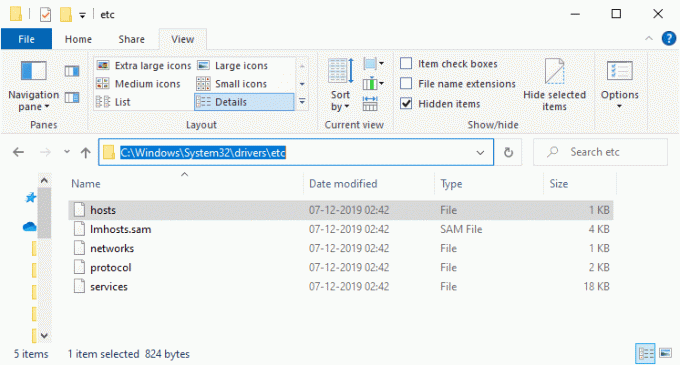
4. Dabar pasirinkite ir dešiniuoju pelės mygtuku spustelėkite šeimininkai failą ir pasirinkite Atidaryti naudojant parinktis, kaip parodyta.
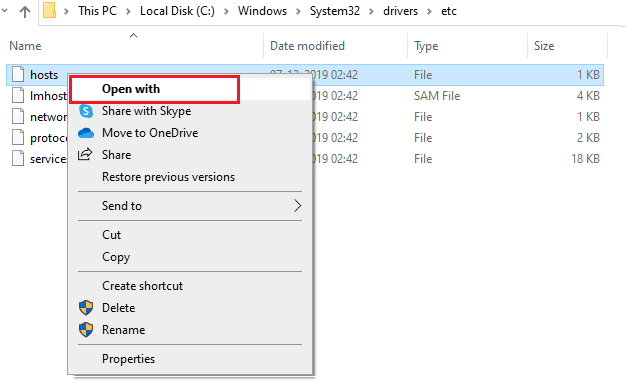
5. Dabar pasirinkite Užrašų knygelė parinktį iš sąrašo ir spustelėkite Gerai kaip pavaizduota.
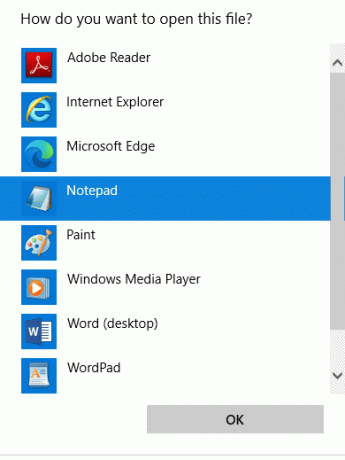
6. Dabar, šeimininkai failas bus atidarytas Užrašų knygelė taip.
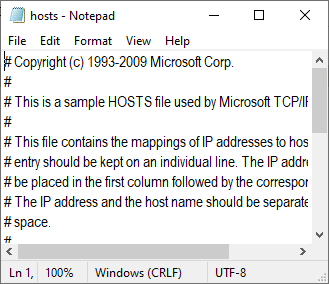
7. Pridėkite šią eilutę 67.69.196.42 l3cdn.riotgames.com į failo apačią.
8. Dabar išsaugokite failą spustelėdami Ctrl + S klavišai kartu.
9. Išeiti Užrašų knygelė ir patikrinkite, ar išsprendėte aptartą problemą.
5 būdas: išvalykite DNS talpyklą ir duomenis
Nedaug vartotojų teigė, kad DNS talpyklos ir duomenų išvalymas kompiuteryje padėjo jiems išspręsti nesėkmingo bandymo prisijungti prie eilės problemą. Sekite kaip nurodyta.
1. Paspauskite „Windows“ klavišas ir tipas cmd. Tada spustelėkite Atviras.

2. Dabar įveskite toliau pateiktą informaciją komandas vienas po kito. Pataikė Įveskite raktą po kiekvienos komandos.
ipconfig/flushdnsipconfig/registerdnsipconfig/releaseipconfig/renew„netsh winsock“ nustatymas iš naujo
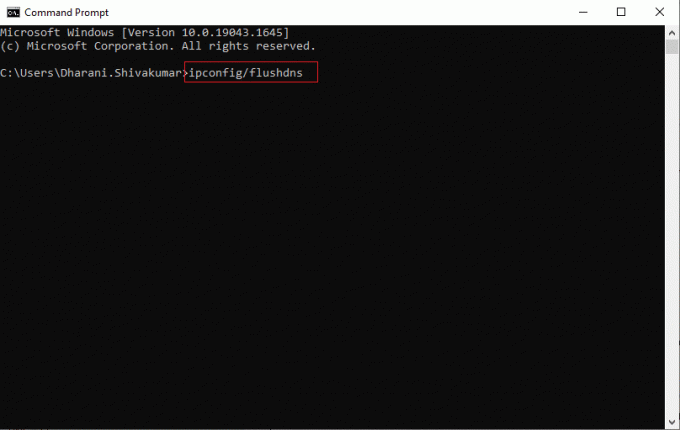
3. Palaukite, kol komandos bus įvykdytos ir perkrauti savo kompiuterį.
Taip pat skaitykite:Išspręskite League of Legends garso problemas
6 būdas: išvalykite disko vietą
Jei jūsų kompiuteryje nėra vietos, kad galėtumėte įdiegti naujus žaidimo pataisymus, negalite ištaisyti League of Legends klaidos kodo 003. Taigi pirmiausia patikrinkite disko vietą ir, jei reikia, išvalykite laikinuosius failus. Norėdami patikrinti vietos diske „Windows 10“ kompiuteryje, patikrinkite vietą diske žemiau Įrenginiai ir tvarkyklės taip, kaip parodyta. Jei jie yra raudoni, tai rodo mažiausią laisvą erdvę.
Jei jūsų kompiuteryje yra mažiausiai vietos, kuri prisideda prie aptartos problemos, vadovaukitės mūsų vadovu 10 būdų, kaip atlaisvinti vietos standžiajame diske sistemoje „Windows“., kuri padeda išvalyti visus nereikalingus failus kompiuteryje.

7 būdas: pakeiskite DNS adresą
Keletas vartotojų teigė, kad perjungimas į „Google“ DNS adresus gali padėti ištaisyti „League of Legends“ klaidą 003. Jei tinkamai paleisite žaidimą ir pamatysite klaidos raginimą, vadovaukitės mūsų vadovu, kad pakeistumėte DNS adresą. Tai padės išspręsti visas DNS (domeno vardų sistemos) problemas, kad galėtumėte paleisti žaidimą be jokių rūpesčių.
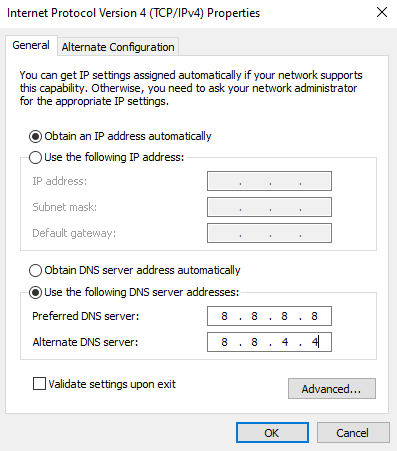
Pakeitę DNS adresą patikrinkite, ar galite paleisti LoL be klaidos ekrano.
8 būdas: naudokite virtualų privatų tinklą
Vis dėlto, jei negalite išspręsti problemos, galite pabandyti naudoti virtualų privatų tinklą. Tai užtikrina, kad jūsų ryšys būtų privatesnis ir užšifruotas. Geografinį regioną galite pakeisti naudodami VPN nustatymus, kad galėtumėte lengvai išspręsti aptartą problemą. Nors internete yra tiek daug nemokamų VPN, patariama naudoti patikimą VPN paslaugą, kad galėtumėte mėgautis aukščiausios kokybės versijomis ir funkcijomis.
Pažvelkite į mūsų vadovą Kas yra VPN ir kaip jis veikia? Norėdami sužinoti daugiau apie „Virtual Private Limited“.
Jei nežinote, kaip nustatyti VPN „Windows 10“ kompiuteryje, vadovaukitės mūsų vadovu Kaip nustatyti VPN sistemoje „Windows 10“. ir įgyvendinti tą patį.
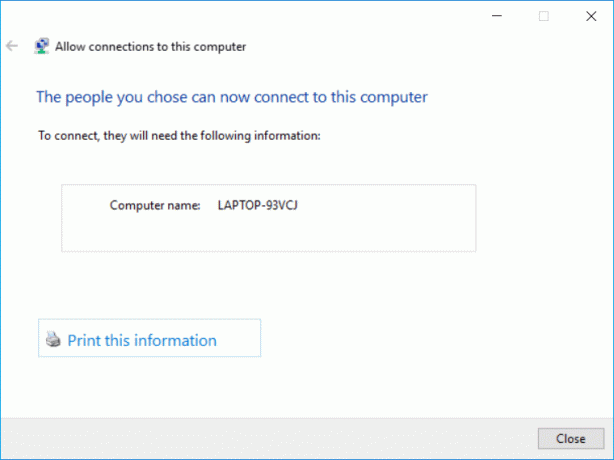
Kai nustatysite VPN ryšį, patikrinkite, ar išsprendėte aptartą problemą.
Taip pat skaitykite:Pataisykite „League of Legends“ juodąjį ekraną sistemoje „Windows 10“.
9 būdas: iš naujo nustatykite tinklo nustatymus
Keli vartotojai pareiškė, kad tinklo nustatymų atkūrimas išspręs keistas tinklo ryšio problemas. Šis metodas pamirš visus tinklo konfigūracijos nustatymus, išsaugotus kredencialus ir daug daugiau saugos programinės įrangos, pvz., VPN ir antivirusinių programų.
Norėdami tai padaryti, vadovaukitės mūsų vadovu Kaip iš naujo nustatyti tinklo nustatymus „Windows 10“.
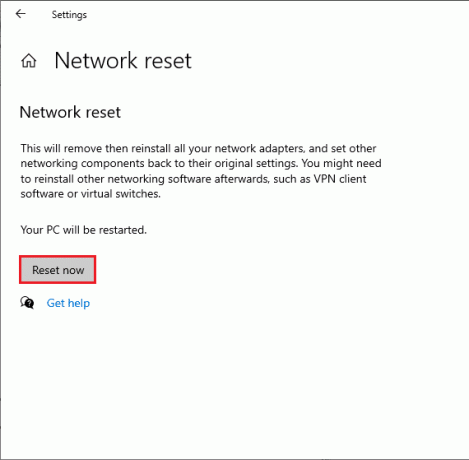
10 būdas: iš naujo įdiekite žaidimą
Bet kokie neteisingai sukonfigūruoti „League of Legends“ failai sukels klaidos kodą 003 „League of Legends“ problemą, net jei atliksite visus aukščiau aptartus metodus ir atnaujinote visus laukiamus veiksmus. Taigi šiuo atveju jūs neturite kitos išeities, kaip tik iš naujo įdiegti žaidimą. Žaidimas susietas su jūsų paskyra ir iš naujo įdiegę žaidimą neprarasite progreso. Štai kaip iš naujo įdiegti League of Legends.
1. Paspauskite „Windows“ klavišas ir tipas programėlės ir funkcijos. Tada spustelėkite Atviras.

2. Slinkite žemyn ir spustelėkite Legendų lygos. Tada pasirinkite Pašalinkite.

3. Jei būsite paraginti, dar kartą spustelėkite Pašalinkite.

4. Dabar spustelėkite padaryta.
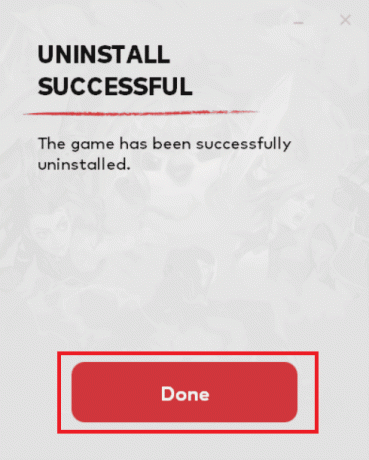
5. Paspauskite „Windows“ klavišas, tipas %localappdata% ir spustelėkite Atviras.

6. Dukart spustelėkite Riot Games kad atidarytumėte aplanką.

7. Dabar dešiniuoju pelės mygtuku spustelėkite Įdiekite League of Legends euw aplanką ir pasirinkite Ištrinti.

8. Paspauskite „Windows“ klavišas, tipas %programos duomenys% ir paspauskite Įveskite raktą.
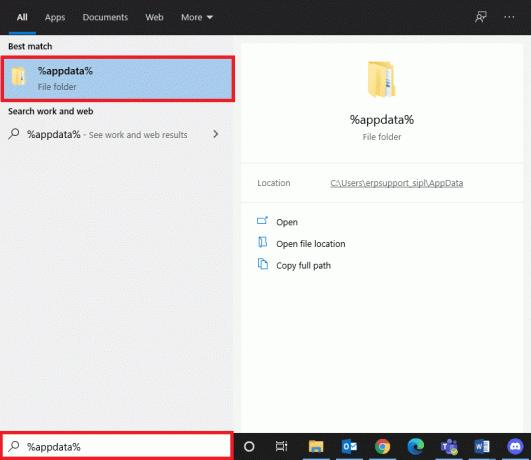
9. Ištrinkite Legendų lygos aplanką, kaip buvo padaryta anksčiau.
10. Dabar perkraukite kompiuterį.
11. Tada eikite į Legendų lygos Oficiali svetainė atsisiuntimo puslapį ir spustelėkite ŽAISK NEMOKAMAI variantas.
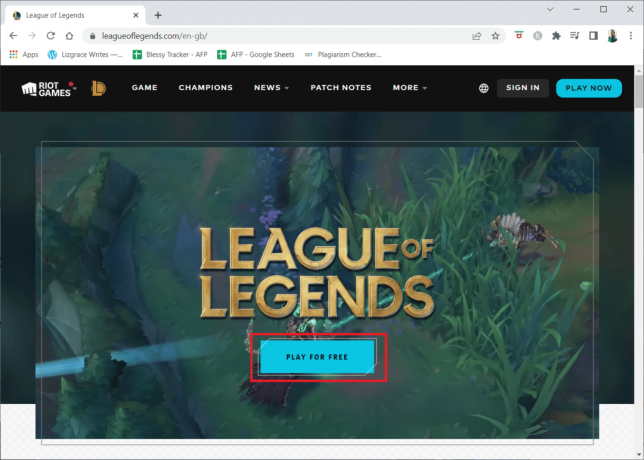
12. Įveskite savo Elektroninio pašto adresas ir spustelėkite PRADĖTI.

13. Pasirinkite savo Gimimo data kitame žingsnyje ir spustelėkite KITAS.

14. Dabar užpildykite NAUDOTOJO VARDAS, SLAPTAŽODŽIS ir PATVIRTINTI SLAPTAŽODĮ laukai.
15. Patikrinkite parinktį Sutinku su paslaugų teikimo sąlygomis ir perskaičiau bei patvirtinu privatumo pranešimą.
16. Tada spustelėkite KITAS.

17. Dabar spustelėkite ATSISIŲSTI, DĖL WINDOWS mygtuką.

18. Spustelėkite ant atsisiųstas diegimo failas Norėdami įdiegti ir paleisti žaidimą.

19. Spustelėkite ant Diegti mygtuką raginime.

20. Galiausiai iš naujo paleiskite žaidimas ir dabar turėsite pataisyti aptartą problemą.
Pastaba: Daugelis vartotojų ir internetinių forumų pranešė, kad iš naujo įdiegus žaidimą su Hextech remonto įrankis padėjo ištaisyti klaidą. Apsilankykite oficialioje Hextech Repair Tool svetainėje ir atsisiųskite programą. Tai nemokama, todėl įdiegę ir paleidę įrankį pamatysite parinktį iš naujo įdiegti žaidimą. Vykdykite instrukcijas, kad išspręstumėte problemą.
Rekomenduojamas:
- Kaip pataisyti neveikiantį Logitech K750
- Pataisykite „Hulu“ neveikiantį „Smart TV“.
- Pataisykite „League of Legends“ kadro kritimus
- Kaip išspręsti „League Of Legends“ kliento neatidarymo problemas
Tikimės, kad šis vadovas buvo naudingas ir galėjote jį pataisyti League of Legends klaidos kodas 003 savo įrenginyje. Praneškite mums, ką norite sužinoti toliau. Be to, jei turite klausimų / pasiūlymų dėl šio straipsnio, nedvejodami palikite juos komentarų skiltyje.